В десятке был добавлен новый центр уведомлений. Он может показывать сообщения от стандартных программ, утилит, установленных из магазина и других приложений. Однако, далеко не всем пользователям это нравится. В настройках есть возможность отключить оповещения полностью или же можно оставить их только для определенных приложений. О том, как это сделать и будет рассказано в этой статье.
Самый простой метод
Проще всего будет кликнуть по значку центра в трее и выбрать режим «Не беспокоить». После этого все сообщения прекратятся.
Настройки и отключение уведомлений стандартными средствами
Этот метод предполагает использование стандартных настроек. В первую очередь пользователю необходимо зайти в параметры, оттуда перейти к разделу Система, а после выбрать Уведомления и действия.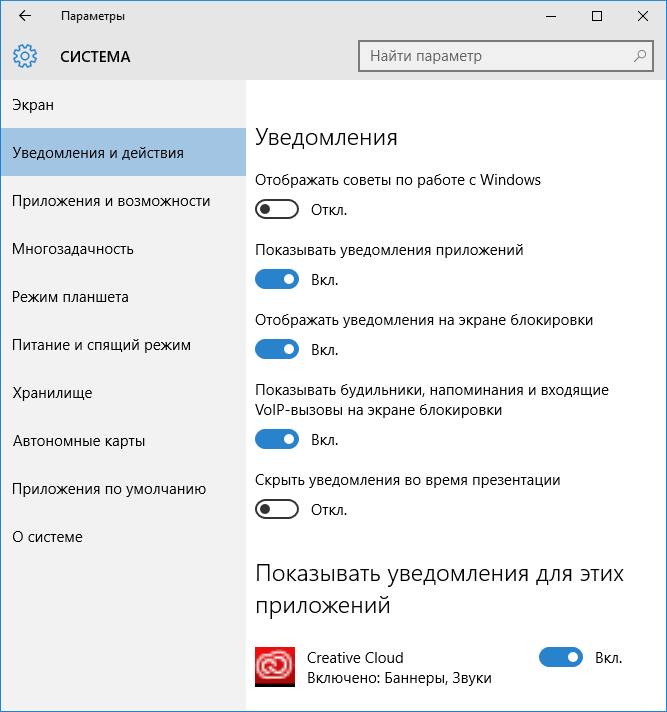
Эти параметры позволяют провести тонкую настройку показываемых уведомлений. Меняя положения рычага на включено или выключено, пользователь сможет настроить показ сообщений только для тех приложений, для которых это действительно необходимо, остальные же перестанут его беспокоить.
Используем редактор реестра для отключения уведомлений
Для начала потребуется нажать Win+R, и вбить в открывшемся окне regedit. Это позволит открыть приложение для редактирования реестра. В нем нужно пройти по пути HKEY_CURRENT_USER\ Software\ Microsoft\ Windows\ CurrentVersion\ PushNotifications. В последней директории следует щелкнуть ПКМ по свободному месту и создать переменную DWORD 32 бита с именем ToastEnabled и значением равным 0.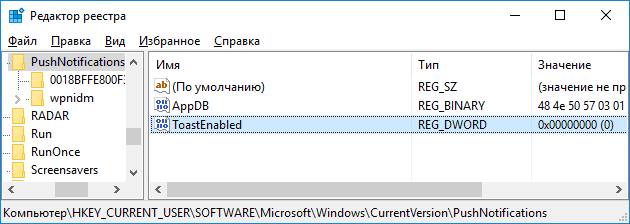
Теперь осталось только перезагрузить компьютер, после чего все сообщения будут отключены.
Как отключить центр уведомлений полностью
Этот раздел посвящен не простому отключению показываемых сообщений, а полной блокировке всего центра уведомлений, есть несколько способов того, как этого добиться.
Через реестр
Этот метод подойдет для владельцев Windows любой версии, однако, тем, у кого версия профессиональная или выше, все будет проще сделать через редактор групповой политики.
В первую очередь пользователю нужно запустить редактор реестра, о том, как это сделать, написано в предыдущем пункте. Дальше нужно будет пройти по пути HKEY_CURRENT_USER\ Software\ Policies\ Microsoft\ Windows\ Explorer, в случае отсутствия последней директории, ее потребуется создать. В каталоге необходимо создать переменную DWORD32, задать ей имя DisableNotificationCenter и значение 1. Теперь останется только перезапустить ПК и дождаться пока изменения вступят в силу.
Через редактор групповых политик
Проще всего его открыть нажав Win+R, и написать в открывшемся окне gpedit.msc. Теперь, в левой части окна, потребуется открыть несколько каталогов. Для начала «Конфигурация пользователя», после чего перейти к «Административным шаблонам», а дальше в «Меню Пуск и панель задач».
Здесь потребуется отыскать строку с именем Удалить уведомления и значок центра уведомлений и открыть ее. После запуска ее нужно будет перевести во включенный режим.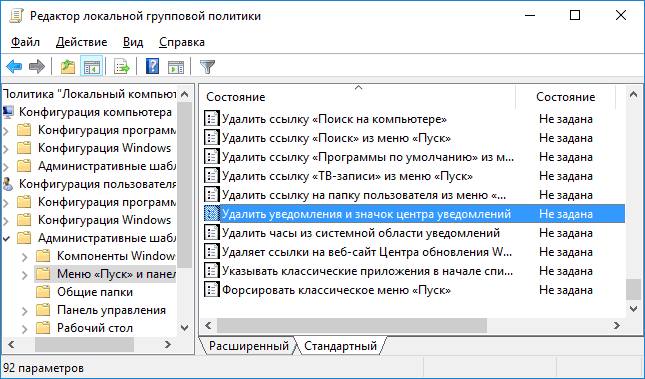
Теперь можно перезагружать компьютер, центр уведомлений будет выключен.
Как отключить предупреждение системы безопасности windows 10
Для отключения этих окон, который часто появляются при запуске файлов, можно также использовать редактор групповых политик, только путь будет немного отличаться. Конфигурация пользователя — Административные шаблоны — Компоненты Windows — Диспетчер вложений.
После чего нужно поискать параметр с именем Не хранить сведения о зоне происхождения вложений и включить его. Большая часть сообщений исчезнет после такого действия.
Не открывается центр уведомлений
В этом разделе будут описаны несколько методов решения проблемы с открытием центра уведомлений в десятке.
Перезагружаем проводник
Обычно проблему может решить банальная перезагрузка, однако, в некоторые моменты времени это может быть невозможно. В этом случае может помочь перезапуск самого проводника. Для начала стоит запустить диспетчер задач (ctrl+alt+esc) и найти в нем процесс проводника. После чего, его стоит выделить и нажать на кнопку перезапустить в нижней части экрана.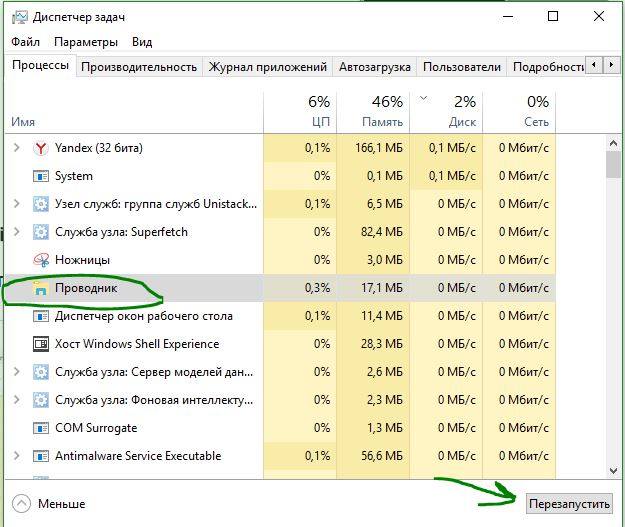
Если это не помогло, то стоит перейти к следующему методу.
Переименование файла UsrClass.dat
Для начала стоит нажать на Win+R и ввести в открывшемся окне %localappdata%\Microsoft\Windows, это позволит сразу же перейти к нужному каталогу.
Теперь стоит найти файл UsrClass.dat и сменить его имя на UsrClass.dat.bak. По умолчанию, файл скрытый, так что для того, чтобы его увидеть, может потребоваться включение отображения скрытых элементов в разделе Вид, как показано на скрине.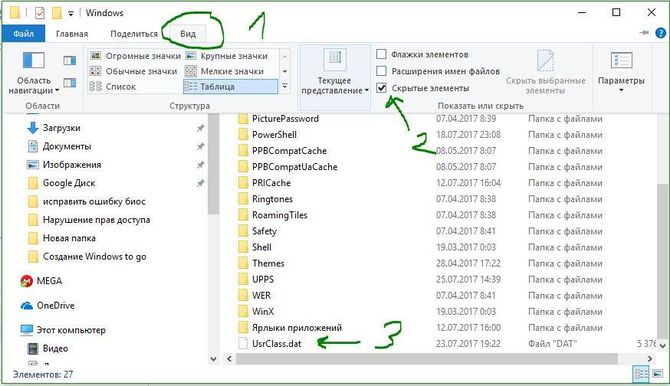
Используем PowerShell для перерегистрации Центра уведомлений
Для начала потребуется запустить утилиту от имени администратора, сделать это можно прямо через пуск.
Дальше следует ввести оператор Get-AppxPackage | % { Add-AppxPackage -DisableDevelopmentMode -Register «$($_.InstallLocation)\AppxManifest.xml» -verbose }, после чего дождаться его выполнения, что может занять продолжительное время.
После этого потребуется перезагрузка. На этом решение проблем с центром уведомлений можно считать законченным.